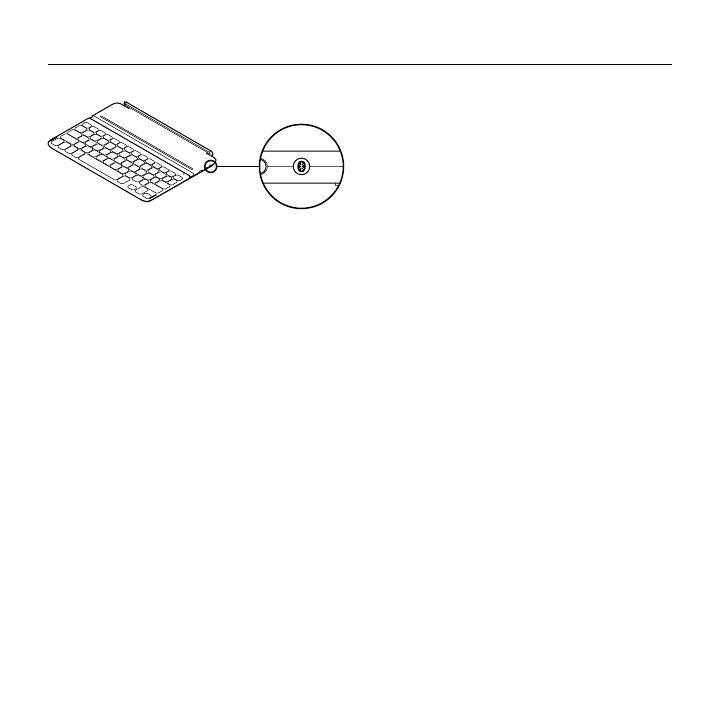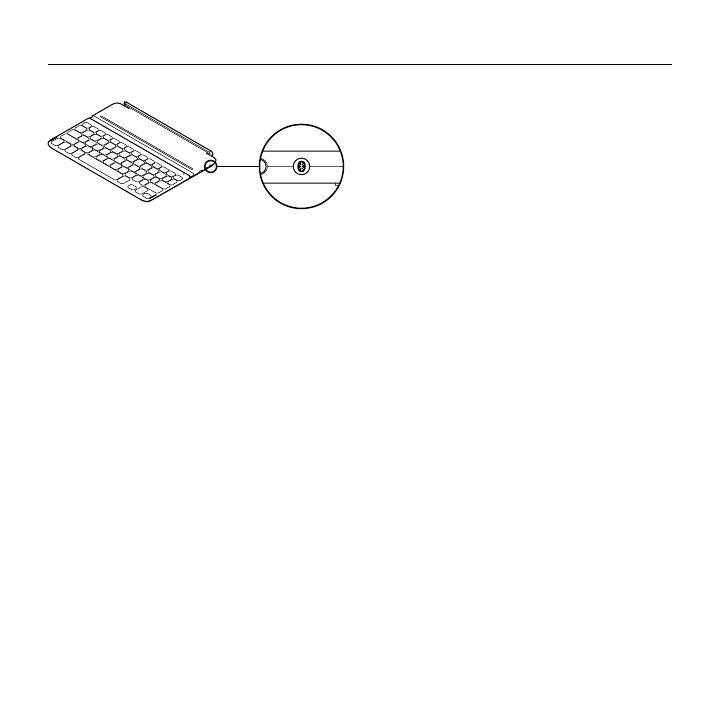
Logitech Ultrathin Keyboard Cover i5
120 Česká verze
Připojení k jinému zařízení iPad
1. Ujistěte se, že je zařízení Keyboard Cover
zapnuté.
2. Zkontrolujte, zda funkce Bluetooth
vašeho zařízení iPad je zapnutá.
Vyberte Nastavení > Bluetooth >
Zapnout.
3. Stiskněte tlačítko pro připojení
Bluetooth. Zařízení Keyboard Cover
bude zjistitelné po dobu 3 minut.
4. V nabídce Zařízení vašeho iPadu
vyberte „Ultrathin Keyboard Cover i5“.
Připojení Bluetooth dokončeno.
5. Umístěte nový iPad na zařízení
Keyboard Cover.
Odstraňování potíží
Zařízení Keyboard Cover nefunguje
• Stiskem libovolného tlačítka přerušte
režim spánku zařízení Keyboard Cover.
• Zařízení Keyboard Cover vypněte,
a poté znovu zapněte.
• Nabijte vnitřní baterie. Další informace
naleznete v části „Nabíjení baterií“.
• Obnovte propojení Bluetooth mezi
zařízením Keyboard Cover a iPadem.
•Ověřte, zda je funkce Bluetooth
zařízení iPad zapnutá.
•V nabídce Zařízení iPadu vyberte
„Ultrathin Keyboard Cover i5“.
Po úspěšném propojení přes
Bluetooth se indikátor stavu krátce
rozsvítí modře.